(ウェアラブル製品) リセット (工場出荷状態) する方法を教えてください。
最新アップデート日 : 2024-09-18
ウェアラブル製品においてシステムの設定や保存している画像などのデータを全て消去し、購入時の状態に戻すことができます。対象製品を確認して手順をご確認ください。
- リセット操作を行うと全てのデータが削除されます。
- リセット操作を途中で取り消すことができません。
- ご利用の機種やアプリのバージョンによっては画面の配置や名称が異なる場合があります。あらかじめご了承ください。
- 必要なデータを事前にバックアップした上で実行してください。バックアップ方法については こちらのページ を参照してください。
おサイフケータイ🄬等の電子マネー FeliCa 機能をご利用の場合、FeliCa データが保存されています。修理の際、これら電子マネー残高などすべてのデータを初期化(消去)させて頂きます。
データの保護のために必要な対応については、事前にGoogle社へお問合せください。
※ご利用のポイントや電子マネーの移行方法、修理ご返却後の移行・再発行のお手続き方法につきましては、各サービス提供会社ホームページをご確認頂くか、各窓口へお問い合わせ頂きますようよろしくお願い致します。
※移行・再発行などのお手続きにかかる費用に関しましては、お客様ご自身のご負担となります。
Watchシリーズ
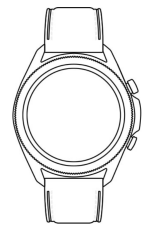
対象機種
Gear S3 Frontier、Gear S3 Classic
Watch、Watch active、Watch Active2 、Watch3、Watch4、Watch5、Watch6、Watch7 シリーズ、Ultra、FE
ペアリング済みの端末から操作する場合
Watch3 以下の Watch をご利用の場合、更に「全て削除」をタップしてリセットしてください。
ウェアラブル製品で操作する場合
- LTE 版をご利用中で修理を希望される場合、お客様にて解約を頂いてからお預かりとなります。
- Watch3 までは手順 1. で「ホームキー」を押してください。
- リセットをするとキャンセルすることができません。必要に応じてバックアップを取ってください。
- バックアップについては こちらのページ を参照してください。
バンドシリーズ
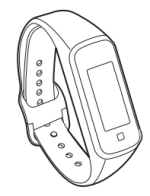
対象機種
Gear Fit2 Pro、Fit、Fit e、Fit2
ウェアラブル製品によっては、どちらか片方のみ操作可能です。
ペアリング済みの端末から操作する場合
- リセットをするとキャンセルすることができません。必要に応じてバックアップを取ってください。
- バックアップを取るためには Samsungアカウントが必要となります。
Buds シリーズ
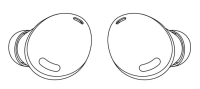
対象機種
Buds、Buds+(BTS EDITION含む)、Buds Live、Buds Pro、Buds2、Buds2 Pro、Buds FE、Buds3、Buds3 Pro
- イヤホン本体からはリセットできません。
- イヤホンやケースのバッテリーがあり、ペアリング済みの場合のみリセット可能です。
- 充電状況の確認、両方のイヤホンも正しくケースに挿入されていることを確認してください。
ご協力ありがとうございました。
すべての質問にご回答お願いいたします。




































